Đèn nền bàn phím cơ vừa là công cụ hỗ trợ các bạn Game thủ chiến xuyên màn đêm, vừa được xem như phụ kiện trang trí, khiến cho góc làm việc, chơi Game trở nên bắt mắt thú vị hơn. Vậy bạn đã biết cách bật đèn nền bàn phím cơ chưa? Cùng mình tìm hiểu ngay nhé!

I. Đèn bàn phím cơ
1. Bàn phím cơ là gì?
Khác với các bàn phím thông thường sử dụng nút bấm cao su, bàn phím cơ được tích hợp công tắc cơ học (Switch) trên từng phím với mục đích tạo độ nảy tốt, êm ái cũng như tăng độ phản hồi khi gõ phím. Ngoài ra bàn phím cơ còn có tác dụng giảm nhức mỏi, đau đầu ngón tay khi gõ phím thời gian dài.

2. Đèn nền bàn phím cơ là gì
Đèn bàn phím cơ, hay còn gọi là đèn nền bàn phím, là dãy đèn LED được đặt ở bên dưới bàn phím cơ có tác dụng chiếu sáng cho các phím. Tính năng này được tạo ra nhằm hỗ trợ người dùng có thể gõ phím trong điều kiện thiếu sáng cũng như tăng tính thẩm mỹ cho góc làm việc của bạn.
Các chế độ đèn LED thông dụng là đèn tĩnh (static), đèn chạy (breathing), đèn theo âm thanh (reactive), đèn theo hướng (wave) và đèn theo vòng (ripple).
3. Các loại đèn bàn phím cơ
Thông thường ở trên thị trường, đèn bàn phím cơ được chia làm 2 loại chính gồm:
LED đơn sắc
Đúng với tên gọi, đèn LED đơn sắc là loại đèn chỉ thể hiện 1 màu sắc duy nhất và cố định. Do đó, người dùng chỉ có thể điều chỉnh cường độ sáng của đèn nền. Tuy nhiên dưới bàn tay của các pháp sư “Mod thủ”, mỗi phím của bàn phím sẽ có thể đan xen các màu sắc khác nhau thật độc đáo không thua kém gì LED RGB.
Xem ngay: Mod bàn phím cơ: Điều cần lưu ý và hướng dẫn chi tiết

LED RGB
Khác với LED đơn sắc chỉ có một màu cố định, LED RGB sở hữu bộ ba màu sắc trong cùng 1 bóng gồm: Đỏ (Red), xanh lục (Green) và xanh làm (Blue). Từ các tông màu chính này dưới phần mềm điều khiển riêng của bàn phím có thể pha trộn thành các màu sắc sặc sỡ khác giúp tăng tính thẩm mỹ cho bàn phím.

Một số chế độ đèn LED thông dụng thường được áp dụng trên các mẫu bàn phím cơ gồm: Đèn tĩnh (Static), đèn chạy (Breathing), đèn dựa trên âm thanh (Reactive), đèn chạy theo hướng (Wave) và đèn chạy theo vòng (Ripple).
4. Một số loại LED bàn phím khác
Ngoài 2 loại LED bàn phím ở trên, đèn LED còn được chia dựa trên kiểu dáng của đèn như:
LED Tròn
Là loại LED phổ biến nhất thường được các hãng sản xuất sử dụng cho mẫu bàn phím giá rẻ của mình. Loại đèn LED này rất dễ mua bởi sự phổ biến và giá thành rẻ.
LED Vuông
LED vuông phát ra ánh sáng đẹp và chuẩn hơn LED tròn, do đó nó sẽ có giá cả đắt hơn LED tròn. Chúng thường được bán tại các cửa hàng chuyên dụng cho bàn phím cơ.
LED Dán
LED dán là loại LED có giá cả đắt nhất, khó gỡ và khó thay thế nhưng có ưu điểm là nhỏ gọn. Loại LED này thường được giới chuyên Custom bàn phím ưa chuộng.
II. Cách bật đèn bàn phím cơ bằng phím cứng
Chế độ đèn, cách bật, tắt cụ thể của bàn phím sẽ tùy thuộc vào loại, bố cục hay hãng sản xuất mà sẽ khác biệt với nhau. Để biết chính xác các phím chức năng, hãy xem hướng dẫn đi kèm sản phẩm. Trong bài viết này, mình sẽ hướng dẫn trên con phím Keychron K8 Pro mình mới tậu ở ThinkPro đợt tháng 08/2023 vừa rồi.
Bật tắt đèn bàn phím: Để bật hoặc tắt đèn bàn phím, nhấn tổ hợp phím Fn + Light Effect Key (Thông thường sẽ có ký hiệu bóng đèn hoặc mặt trời)
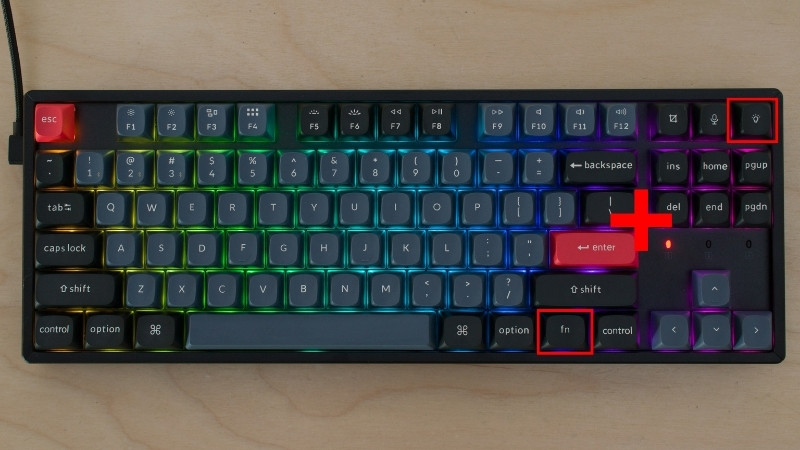
Đổi chế độ đèn: Để đổi chế độ đèn sang các chế độ khác như đèn tĩnh, đèn nháy, chạy theo sóng,... tiếp tục bấm Light Effect Key

Đổi màu đèn: Bấm tổ hợp phím Fn + Phím điều hướng trái hoặc phải để đổi màu đèn nền (Ở chế độ tĩnh)
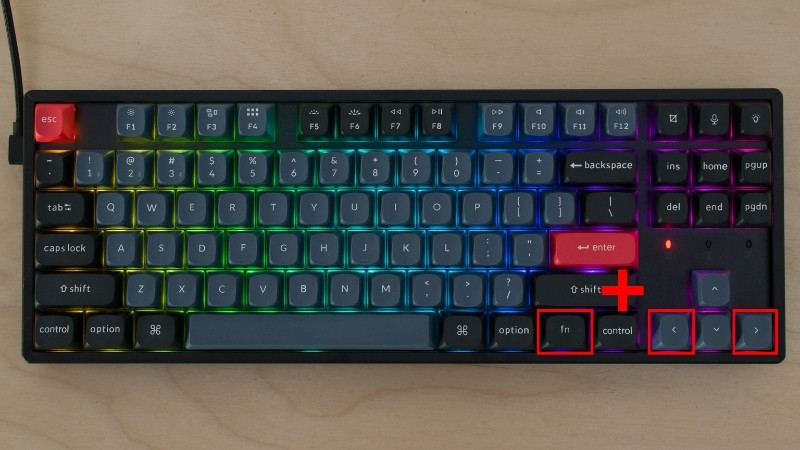
Tăng giảm tốc độ chạy: Nhấn tổ hợp Fn + “ - “ hoặc Fn + “ = “ để tăng, giảm tốc độ chạy của đèn nền (Đối với đèn ở các chế độ chạy)
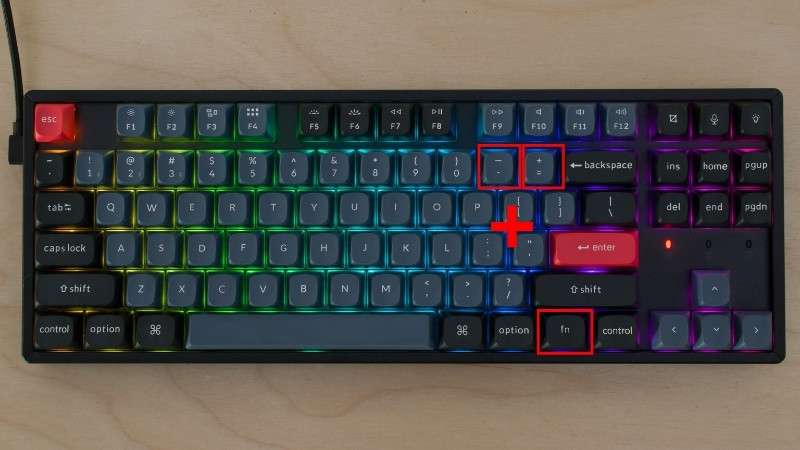
Tăng giảm độ sáng đèn: Tiếp theo nhấn tổ hợp phím Fn + F5 để giảm và Fn + F6 để tăng độ sáng đèn
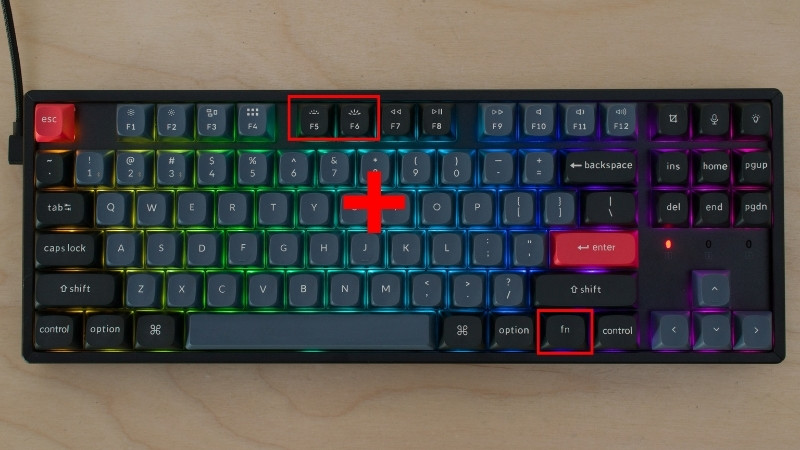
Khóa chế độ đèn: Với chức năng này, khi chưa mở khóa, bạn sẽ không thể nào điều chỉnh đèn nền được nữa. Để khóa và mở khóa đèn nền, nhấn tổ hợp phím Fn + L + Light Effect Key
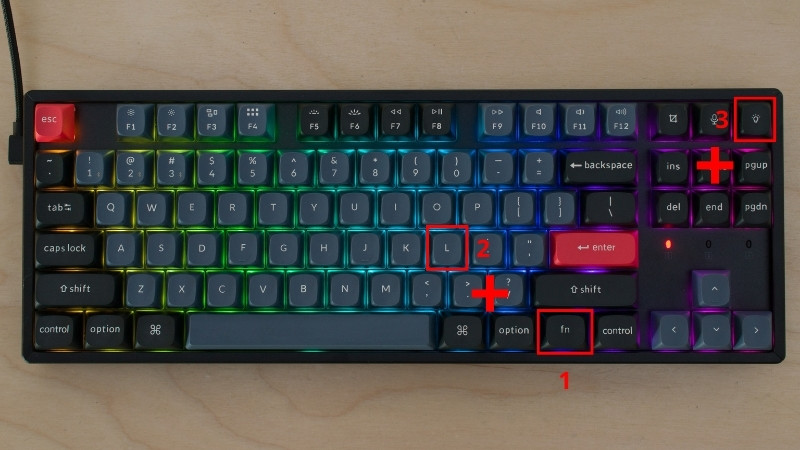
III. Cách điều chỉnh đèn bàn phím cơ bằng phần mềm
Bước 1: Đối với dòng bàn phím Keychron, bạn có thể lựa chọn tải phần mềm điều khiển VIA của hãng hoặc đơn giản hơn là tại trang web VIA để điều chỉnh trực tuyến.
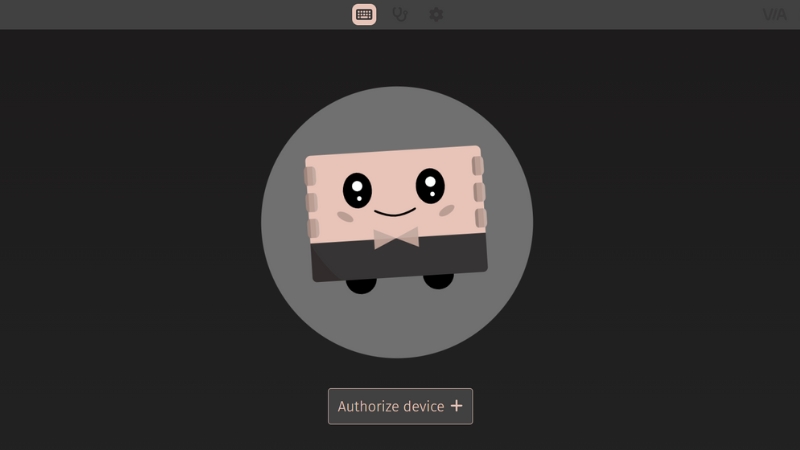
Bước 2: Sau khi kết nối bàn phím với VIA > Chọn Lighting
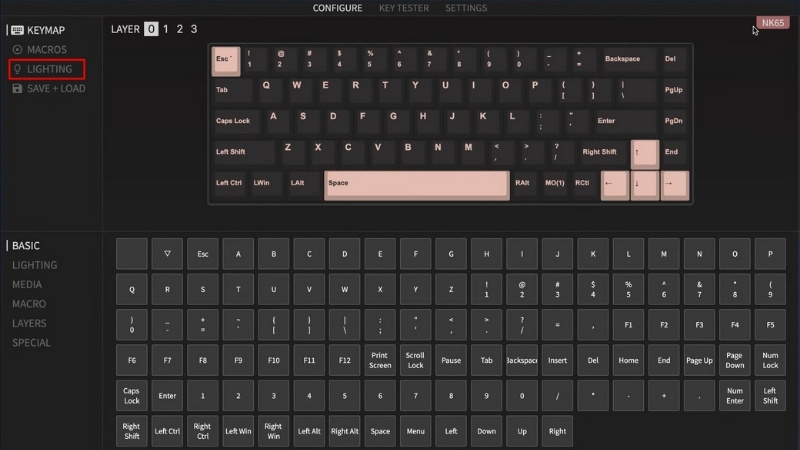
Bước 3: Lần lượt sẽ có 3 lựa chọn là Brightness (Độ sáng) cũng có thể sử dụng để bật đèn nền, Effect (Chế độ sáng), Effect Speed (Tốc độ của chế độ đèn)
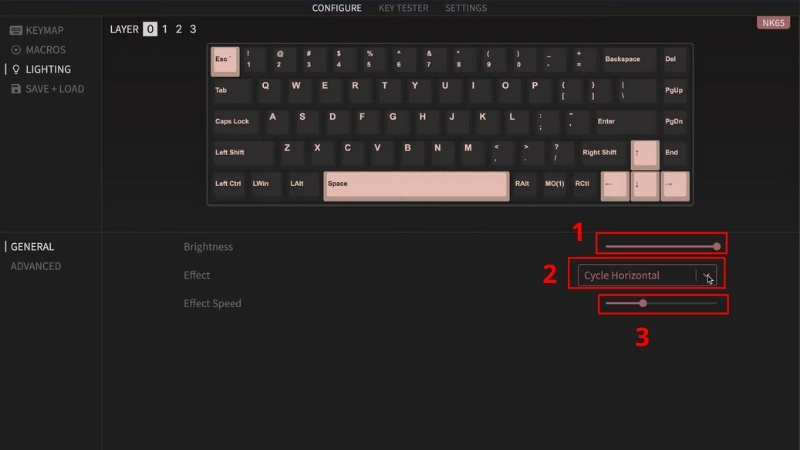
Bước 4: Ngoài ra, bạn có thể lựa chọn các chế độ sáng khác nhau tại mục Effect như chế độ tĩnh, sóng,...
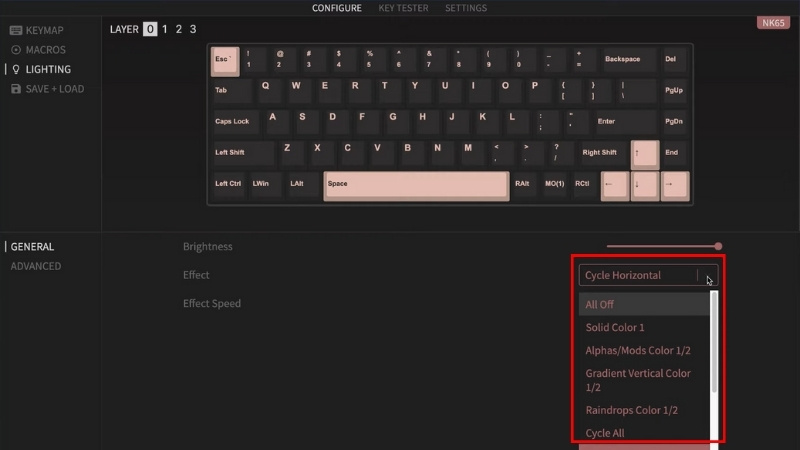
Bước 5: Ví dụ mình chọn ở chế độ tĩnh, chúng ta có thể chỉnh màu ở khu vực Color
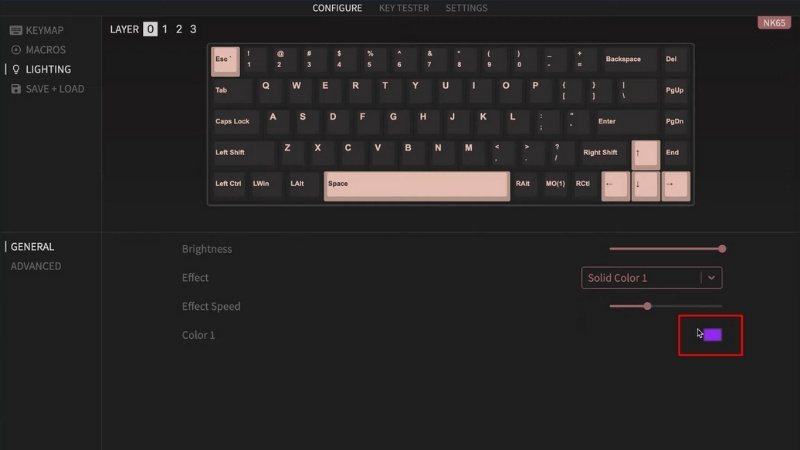
Xem thêm:
Cách bật đèn bàn phím laptop cho các hãng máy thông dụng
Cách bật đèn bàn phím laptop Dell đơn giản, chi tiết
Hướng dẫn bật đèn bàn phím Laptop HP bằng nhiều cách cực đơn giản
Cách bật đèn bàn phím Laptop Lenovo thông qua nhiều phương pháp
Cách bật đèn bàn phím Laptop ASUS đơn giản, chi tiết
Hướng dẫn cách bật đèn bàn phím Laptop Acer cực đơn giản
Vậy là mình đã hướng dẫn cho các bạn cách bật đèn bàn phím cơ, chỉnh màu đèn nền cực đơn giản và chi tiết rồi đấy. Hy vọng bài viết của mình sẽ giúp ích được cho các bạn. Nếu thấy hay, đừng quên chia sẻ cho mọi người cùng biết nhé!
